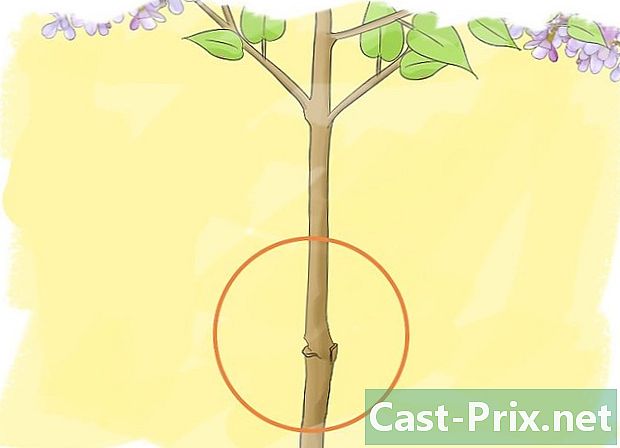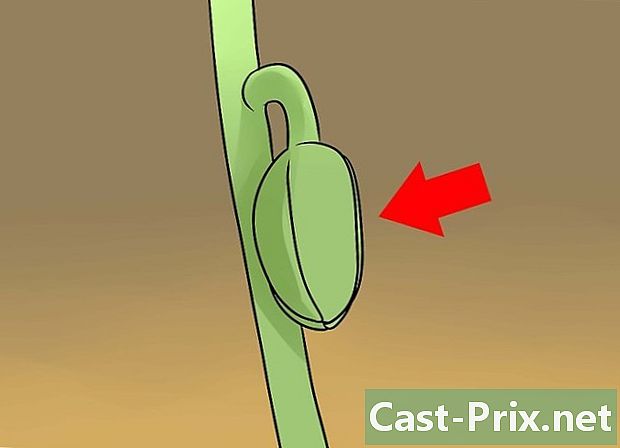Cara menggunakan pemain MP3
Pengarang:
Monica Porter
Tarikh Penciptaan:
15 Mac 2021
Tarikh Kemas Kini:
27 Jun 2024

Kandungan
- peringkat
- Kaedah 1 Menggunakan iPod Touch, Nano, atau Apple Shuffle dengan iTunes
- Kaedah 2 Beli muzik untuk iPod Touch, Nano atau Shuffle
- Kaedah 3 Mainkan muzik pada iPod touch, Nano, atau Shuffle
- Kaedah 4 Menggunakan pemain MP3 lain
Kerana skrin sentuh "mudah digunakan" dan ikon berkilat, berkilau, pemain MP3 boleh agak sukar dikendalikan. Dari menyegerakkan peranti anda dengan komputer anda untuk mengekstrak CD dan menyalin fail audio, anda boleh menjadi tuan pemain MP3 anda dengan belajar bagaimana melakukan beberapa operasi utama.
peringkat
Kaedah 1 Menggunakan iPod Touch, Nano, atau Apple Shuffle dengan iTunes
Semua peranti Apple berkongsi antara muka yang serupa, jadi petua ini juga digunakan untuk iPhone dan iPad.
- Pilih salah satu pemain MP3 Apple. Jika anda belum mempunyai satu lagi, ketahui bahawa iPod Touch, Nano dan Shuffle semua membolehkan anda mendengar muzik. Tetapi di luar itu, mereka berbeza dalam beberapa perkara. Cari yang sesuai dengan bajet dan gaya hidup anda. Pergi terus ke Langkah 2 jika anda sudah mempunyai pemain MP3 iPod.
- Shuffle iPod: Ini adalah yang terkecil dan paling murah dari pelbagai iPod. Shuffle sedikit lebih besar daripada setem dan boleh memegang 2 gigabyte (GB) muzik. Anda memanipulasi Shuffle dengan menekan butang fizikal yang ada pada wajahnya. Sebagai bonus, ia dapat memuaskan pakaian anda, yang sempurna jika anda suka mendengar muzik sambil melakukan latihan anda.
- iPod Nano: Nano adalah peranti "antara-dalam" Apple. Ia mempunyai skrin sentuh 2.5 inci (6.35 cm), kos kira-kira 135 euro dalam import AS dan boleh memegang sehingga 16 GB muzik. Nano juga membolehkan anda mendengar radio FM dan menggunakan ciri-ciri yang dirancang untuk latihan seperti Nike +, yang menjejaki kemajuan anda apabila anda menjalankan.
- iPod Touch: hampir sama dengan iPhone dengan bentuk, saiz dan pilihan warna, iPod Touch tersedia dalam versi 16, 32 dan 64 GB. Anda boleh memuat turun aplikasi dan permainan di atasnya, menyemak imbas Internet, lihat e-mel anda dan melakukan apa sahaja selain membuat panggilan telefon.
-

Muat turun iTunes. Apple telah merancang semua pemain MP3 untuk menyambung dengan iTunes, perisian PC dan Mac yang tersedia yang membolehkan anda membeli dan memuat turun muzik, video dan aplikasi pada peranti anda. Pergi ke http://www.apple.com/itunes/download/ untuk mendapatkan versi terkini.- Halaman muat turun diTunes menawarkan anda fail pemasangan untuk Windows secara lalai. Jika anda berada di Mac, pilih pautan "Dapatkan iTunes untuk Macintosh" di bawah butang "Muat turun sekarang" biru.
- Anda boleh memuat turun kemas kini terkini diTunes dari halaman muat turun perisian jika anda sudah memasangnya.
-

Pasang iTunes dengan pergi ke mana anda menyimpan fail pemasangan, dan klik dua kali. -

Sambungkan iPod anda ke komputer anda menggunakan kabel USB yang disediakan oleh Apple. Apple menyampaikan setiap iPod dengan kabel USB tertentu, direka untuk menyambung peranti iPod ke komputer anda. Anda boleh membeli pengganti di hampir mana-mana kedai elektronik atau di internet dengan mencari "Apple USB Cable". -

Lancarkan iTunes. iTunes mungkin akan secara automatik membuka kali pertama anda memalamkan pemain MP3 ke dalam komputer anda. Jika ini tidak berlaku, klik dua kali pada ikon iTunes, yang biasanya di desktop anda (Windows) atau dalam folder Aplikasi anda (Mac). -

Klik pada iPod anda apabila ia akan muncul di panel di sebelah kiri skrin anda. Pada iTunes 12 dan kemudian, ikon yang mewakili peranti anda akan muncul di kiri atas, di bawah menu dan di sebelah ikon nota TV dan muzik. Dalam versi sebelum 12, cari pemain MP3 anda di bawah tajuk "Peranti". -

Pilih tab di bawah "Tetapan" untuk melihat pilihan anda. Di antara tab, ada "Ringkasan" untuk melihat pandangan global pada peranti anda, "Muzik" untuk mengurus senarai main dan album yang disegerakkan dengan peranti anda dan banyak lagi. -

Pilih tab "Muzik", dan kemudian klik "Muzik Penyegerakan" di bahagian atas skrin. Dari sana, iTunes membolehkan anda memilih antara penyegerakan semua muzik dalam pustaka anda, atau hanya senarai main, lagu dan album yang telah anda tentukan.- Pemain MP3 anda hanya boleh memegang sejumlah lagu yang terhad, bergantung pada kapasiti penyimpanan yang ada. Perhatikan Bar Penyimpanan di bahagian bawah skrin, yang memberitahu anda berapa gigabait (GB) yang anda tinggalkan.
-

Apabila anda sudah bersedia, tekan butang "Segerak" di sudut kanan bawah. Menyegerakkan menyalin lagu-lagu yang dipilih ke pemain MP3 anda. -

Apabila penyegerakan selesai, tekan butang Eject untuk mencabut peranti diTunes anda dengan selamat. Anda akan mendapati butang drop ini di bahagian atas sebelah kiri skrin bersebelahan dengan nama peranti anda.
Kaedah 2 Beli muzik untuk iPod Touch, Nano atau Shuffle
-

Lancarkan iTunes, kemudian pilih liTunes Store. Cara untuk mengakses dan melayari kandungan yang terdapat di kedai iTunes berbeza-beza bergantung kepada sama ada versi diTunes anda adalah 12 atau yang lebih baru, atau versi yang lebih tua daripada 12.- iTunes 12 dan kemudian: klik pada nota muzik di sudut kiri atas di bawah menu Fail dan Edit. Kemudian pilih tab "iTunes Store" di tengah-tengah skrin anda.
- iTunes 11 dan lebih awal: Di sebelah kiri skrin, pilih "iTunes Store" di bawah banner "Simpan".
-

Cari lagu, atau gunakan tab di tengah-tengah skrin untuk mengemudi. Tab mengandungi pilihan seperti "Judul", "Album" dan "Artis". Anda boleh mencapai secara langsung apa yang anda cari dengan memilih bar carian di bahagian atas sebelah kanan skrin. -

Semak imbas muzik anda dengan mengklik nota muzik di panel sisi. Sekali lagi, cara anda dapat melihat album anda berbeza bergantung pada versi diTunes anda.- iTunes 12 dan kemudian: Selepas mengklik pada nota muzik, pilih tab "Muzik saya" di tengah-tengah skrin. Jika tidak, anda boleh mengklik pada "Dibeli" di panel sampingan.
- iTunes 11 dan lebih awal: Selepas mengklik nota muzik, pilih tab seperti "Album" atau "Genre" untuk menyusun muzik anda. Untuk melihat semua lagu anda, pilih "Semua Artis" di tengah-tengah skrin.
-

Segerakkan muzik anda dengan iPod menggunakan diTunes. Lihat "Menggunakan Sentuhan iPod, Nano, atau Apple Shuffle dengan iTunes" untuk arahan.
Kaedah 3 Mainkan muzik pada iPod touch, Nano, atau Shuffle
-

Ketuk apl "Muzik". Cari nota muzik yang dikelilingi oleh kotak oren. -

Ketik tab di bahagian bawah untuk menyemak imbas senarai main anda. "Artis" mengklasifikasikan lagu-lagu yang telah disegerakkan oleh jurubahasa, kumpulan "Senarai main" mengikut senarai, dan sebagainya.- Menekan "Lagi" akan membolehkan anda memilih dari antara pilihan klasifikasi seperti "Album" dan "Genres".
-

Ketik lagu untuk memainkannya. Gunakan kawalan di bahagian bawah skrin untuk berhenti seketika dan maju cepat atau gulung semula lagu.
Kaedah 4 Menggunakan pemain MP3 lain
Menyalin muzik ke pemain MP3 selain daripada pelbagai iPod, seperti Samsung Galaxy Player, dilakukan dengan mengikuti prosedur yang mudah.
-

Sambungkan pemain MP3 anda ke komputer anda menggunakan kabel USB. Kebanyakan pemain MP3 menyambung menggunakan kabel mini atau mikro-USB, yang mudah dan murah. Anda mungkin mendapat satu dengan membeli pemain MP3 anda. -

Cari folder di mana anda menyimpan muzik anda pada komputer anda. Klik dua kali pada direktori untuk membukanya. -

Sediakan untuk menyalin fail audio ke pemain MP3 anda. Pada Windows, pergi ke Mula, Komputer Saya, dan klik dua kali nama pemain MP3 anda. Pada Mac, peranti boleh tanggal seperti pemain MP3 anda akan muncul di desktop. Klik dua kali pada pemain MP3 anda untuk membukanya. Jika peranti anda tidak muncul, pilih emotikon "Pencari" di bahagian bawah skrin dan cari peranti anda di bawah label "Peranti" di sebelah kiri skrin. -

Pilih dan seret muzik ke dalam folder "Muzik" pemain MP3 anda. Nama folder muzik pada peranti anda mungkin berbeza. Tetapi untuk sebahagian besar ia hanya "Muzik". -

Keluarkan pemain MP3 anda dengan betul untuk mengelakkan merosakkan data. Jangan sekadar mencabut peranti USB anda setelah selesai menyalin fail.- Di Windows, klik kanan pada tanda semak hijau di sudut kanan bawah skrin anda, kemudian pilih "Eject" diikuti dengan nama peranti anda.
- Pada Mac, peluncurkan Finder dan klik butang "Eject" bersebelahan dengan nama pemain MP3 anda.

- Letakkan duit dengan sepasang fon kepala yang baik untuk menikmati muzik anda di tempat awam tanpa mengganggu orang lain.
- Jika anda mencari pemain MP3 baru, anda tidak perlu mengambil pemain MP3 "baru". Teknologi MP3 mengalami evolusi setiap beberapa tahun, jadi pemain MP3 baru yang bertarikh beberapa tahun akan membuat kes serta pemain MP3 baru dan super mahal.
- Kembangkan perpustakaan anda dengan mengekstrak muzik dari koleksi CD anda dan menyalinnya ke pemain MP3 anda.